wps是一款非常强大的表格编辑软件,我们可以通过使用该软件进行统计各种数据,以及可以对各种数据进行计算和汇总操作,比如有些时候我们会在单元格中对一些数据进行计算成百分比的情况,但是有些时候我们计算出来的结果却是小数点来显示的,对此我们想要将显示为小数点的数据切换成百分比的话,那么我们可以进入到设置单元格格式的窗口中进行设置即可,可以设置百分比的小数位数,以及你可以直接在开始菜单工具栏中找到百分比符号进行设置,下方是关于如何使用WPS excel将小数变成百分比的具体操作方法,如果你需要的情况下可以看看方法教程,希望小编的方法教程对大家有所帮助。
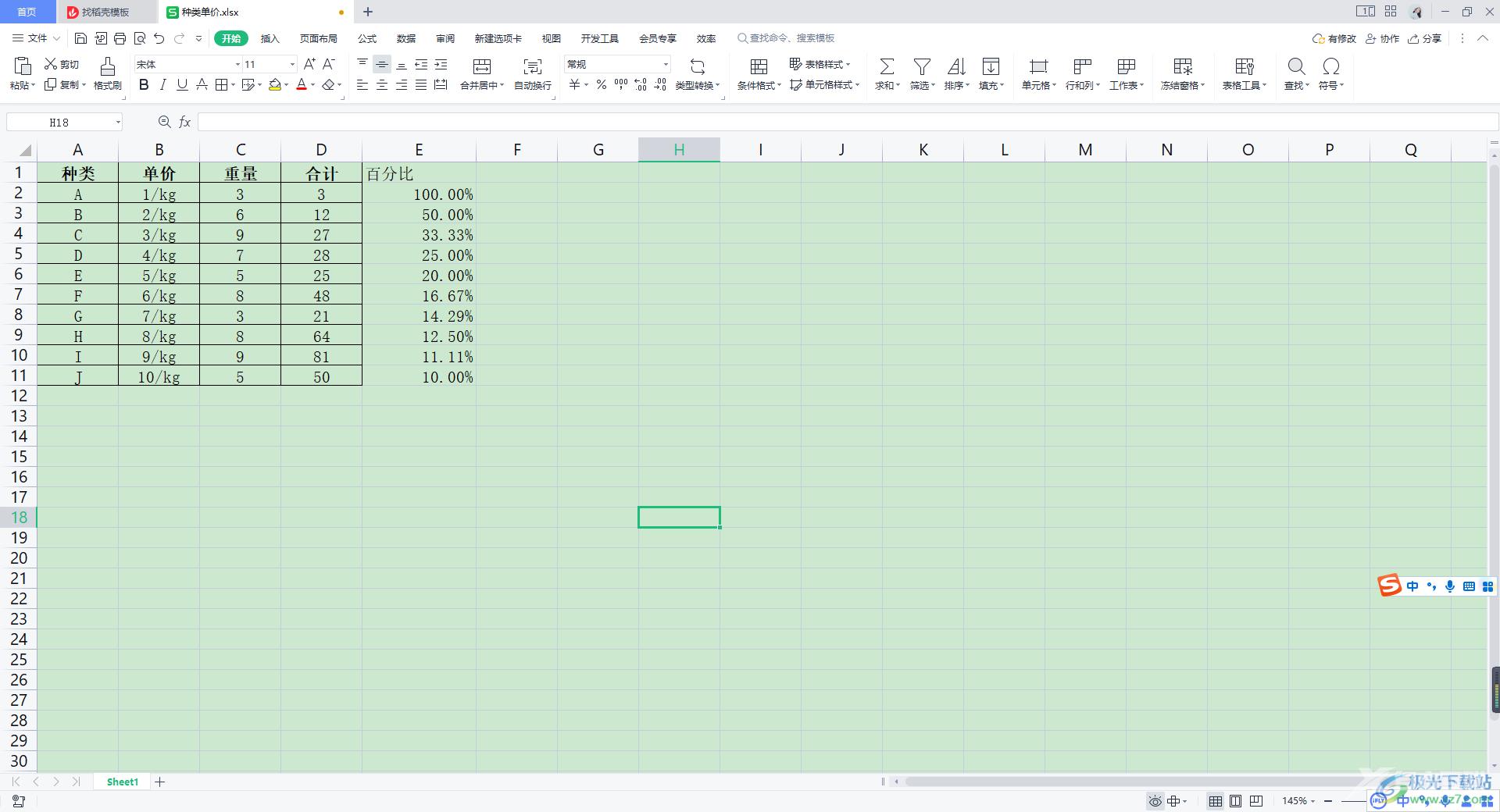
方法步骤
1.首先我们将数据表格打开,打开之后你可能会对数据进行计算,当你计算出来的结果显示成小数,想要将显示的小数更改成百分比的话,就需要在开始菜单中进行设置。

2.直接将小数一列全部选中,之后点击【开始】菜单,在工具栏中将【%】用鼠标左键进行点击。
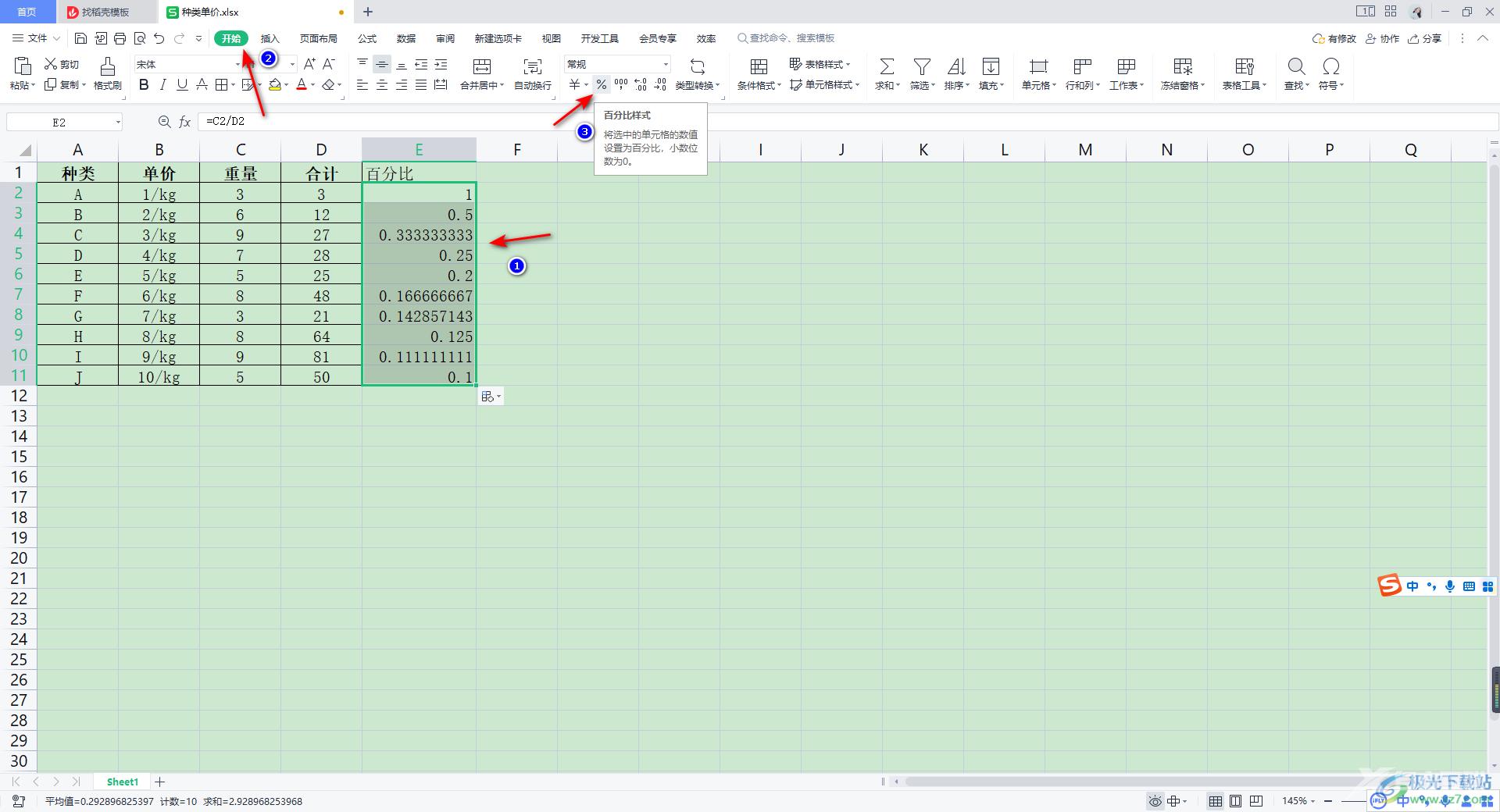
3.这时我们的小数就会变成百分比来显示了,如果你觉得百分比是整数缺乏准确性,那么你可以设置下百分比位数。
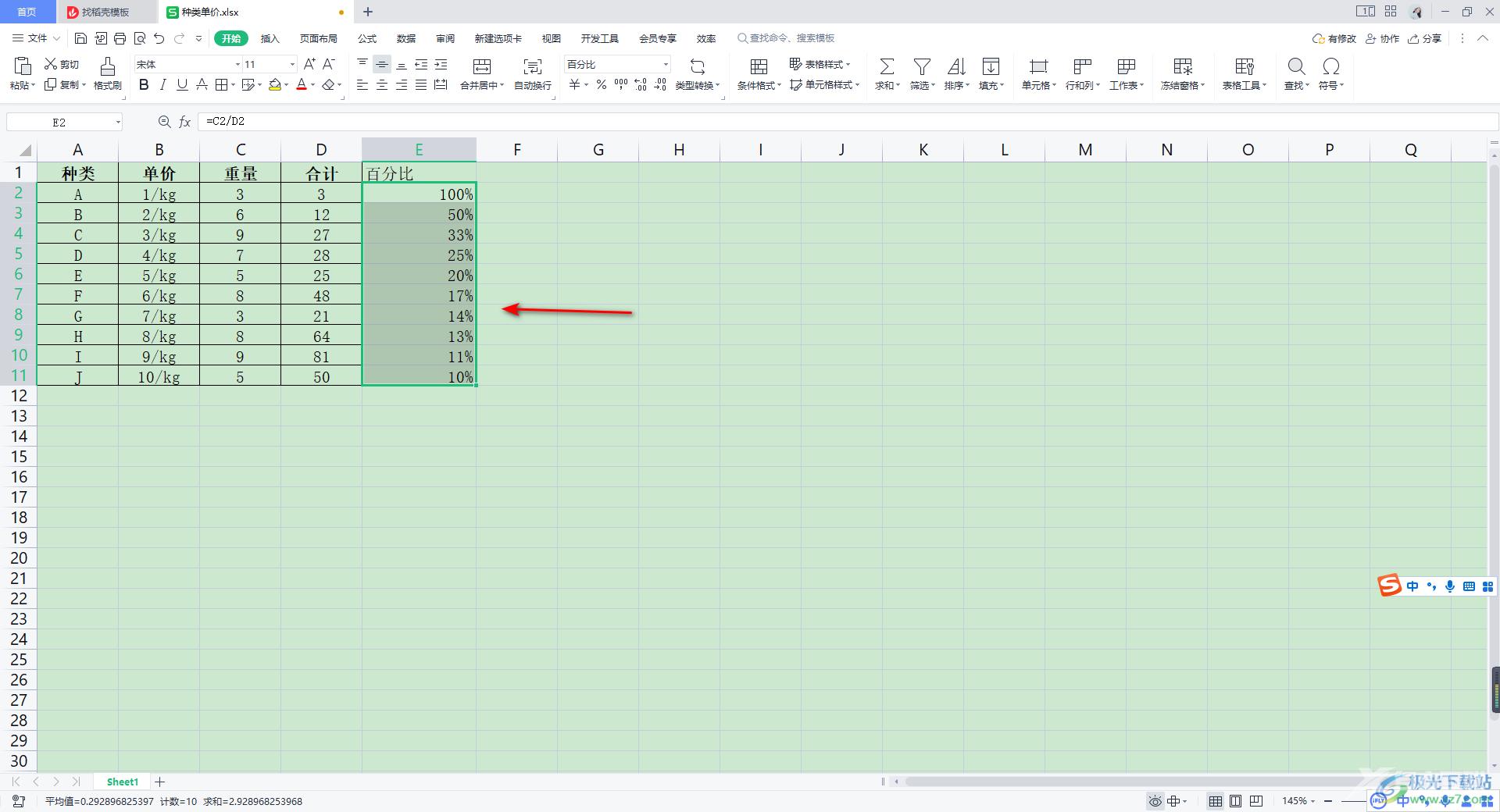
4.将这一列的数据选中之后,通过鼠标右键进行点击,在弹出的菜单选项中选择【设置单元格格式】这个选项进入到页面中。
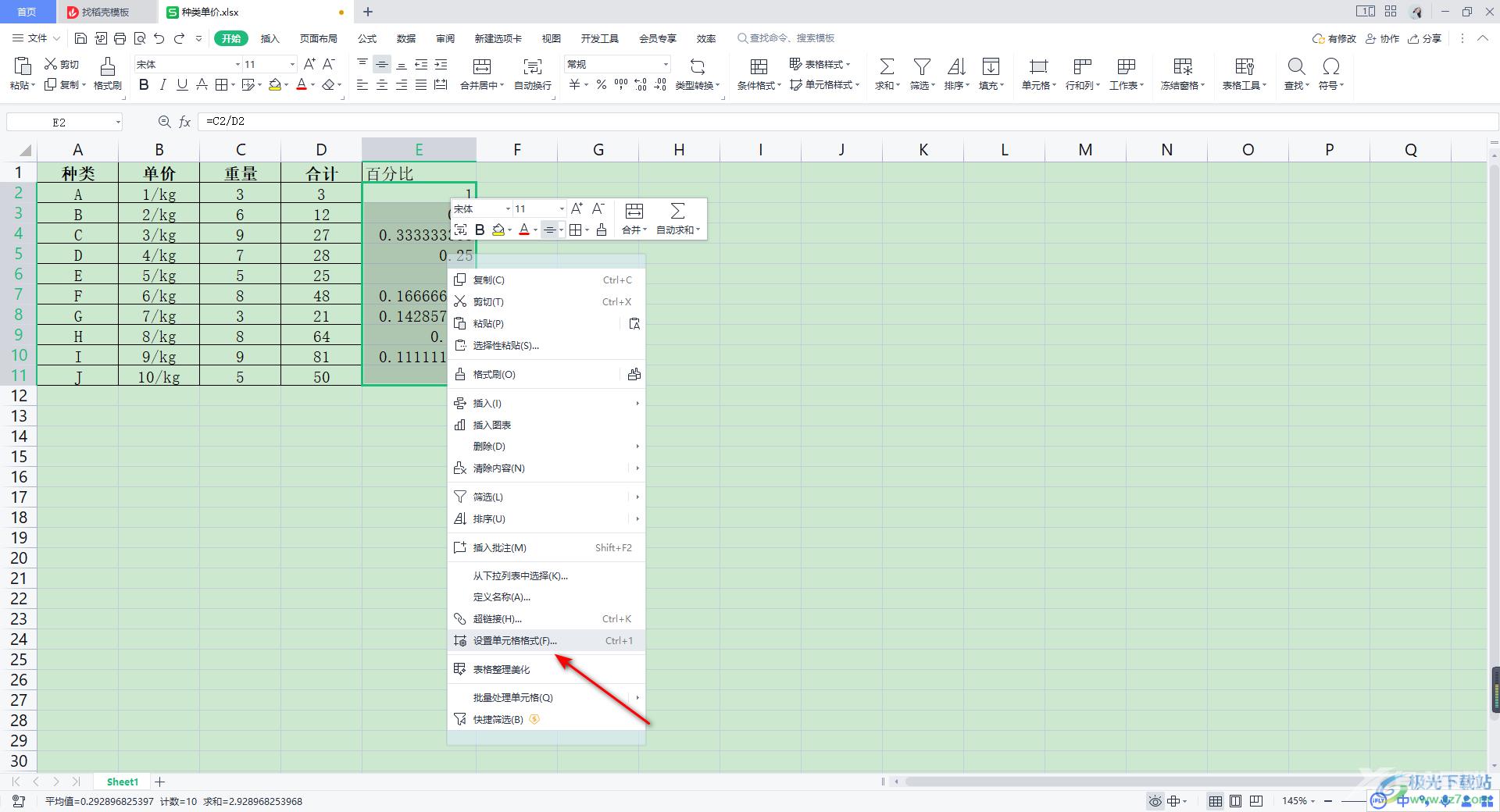
5.进入到页面之后,我们将【数字】这个选项卡打开,在该选项卡页面中选择【百分比】这个选项,之后在【小数位数】的框中填写自己需要的一个位数数值,一般填写2位数即可,之后点击确定按钮。
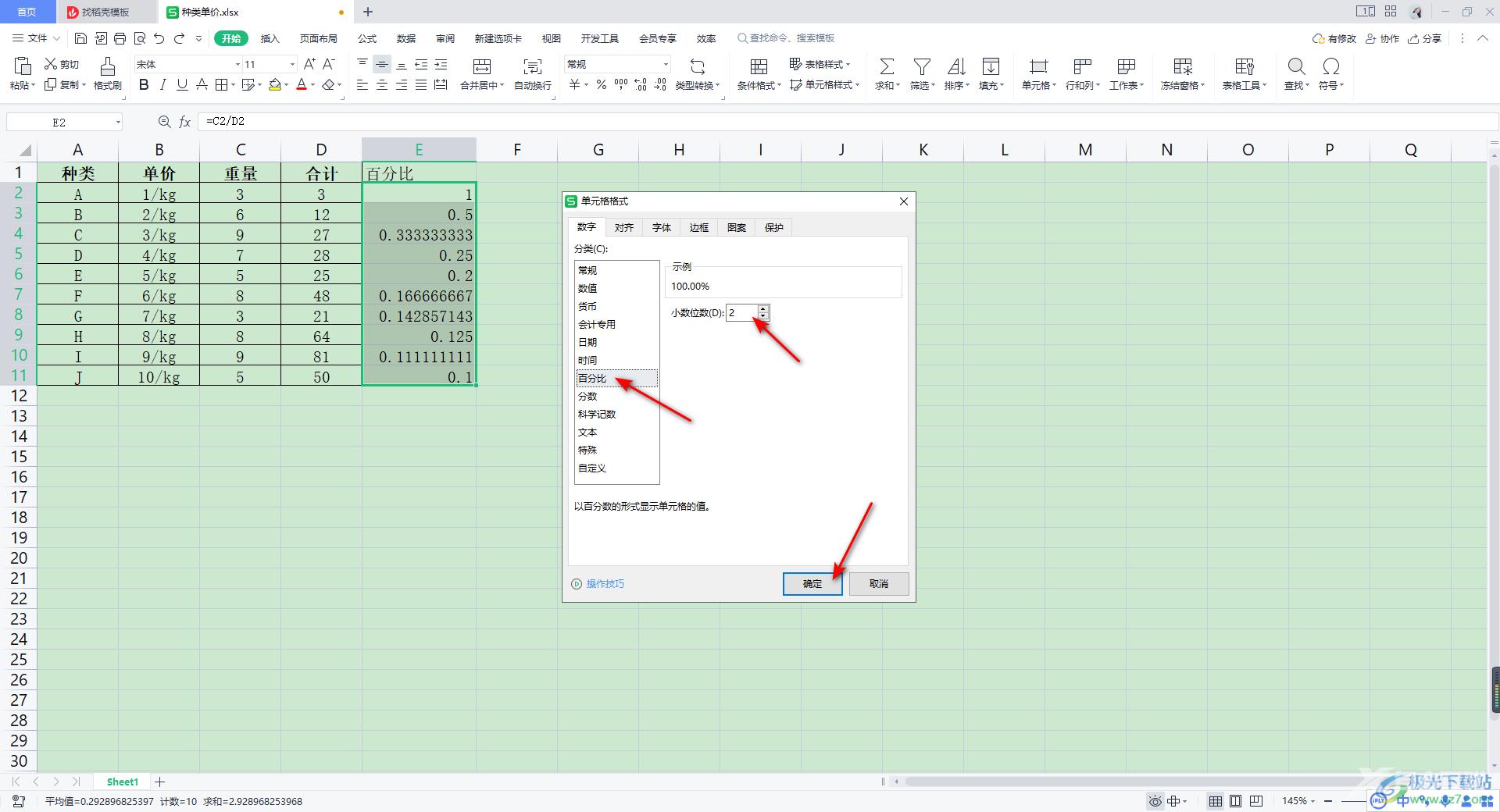
6.这时再回到编辑页面中,你可以看到自己编辑的数据就成为了两位小数的百分比显示的了。
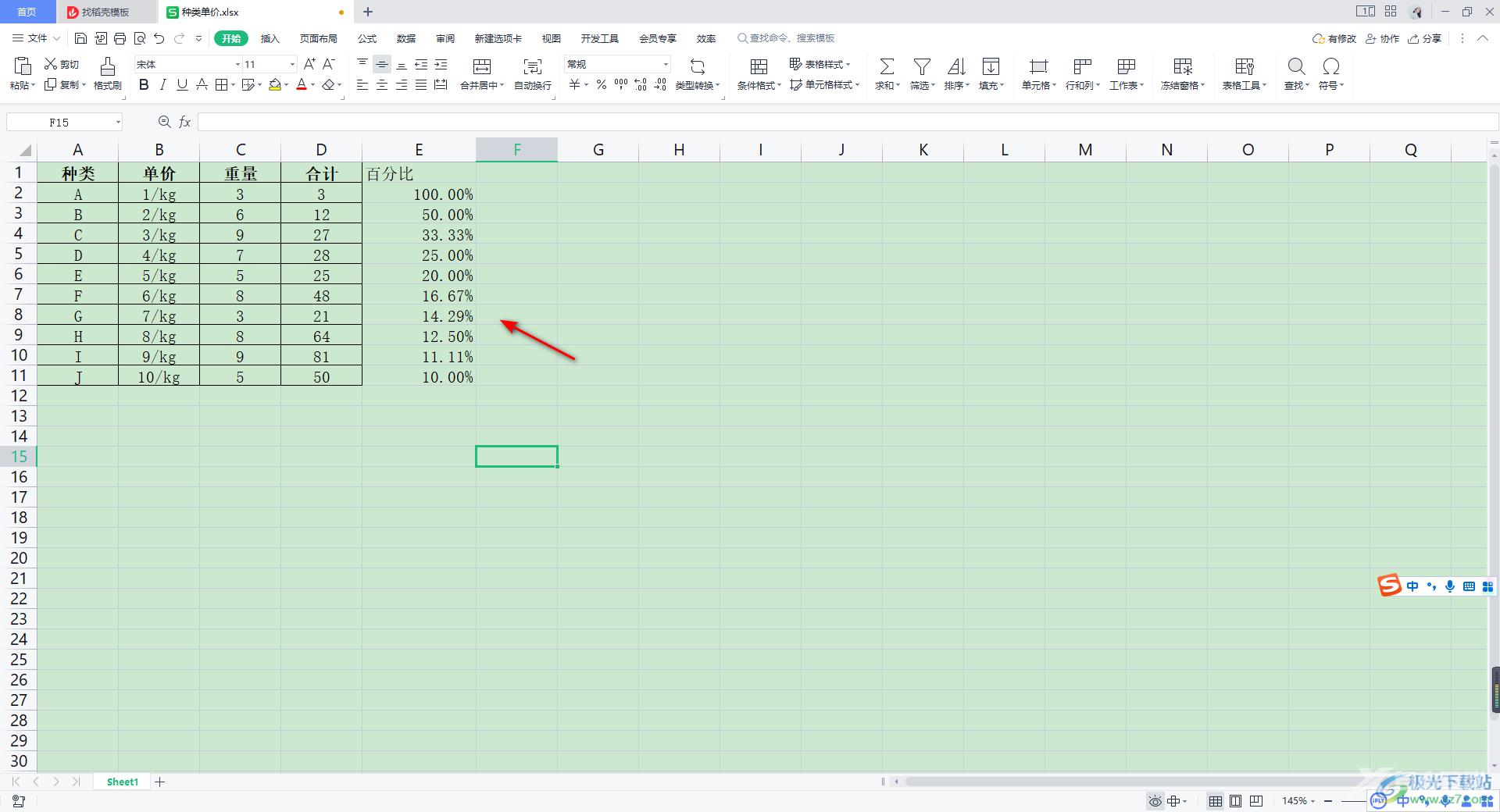
以上就是关于如何使用WPS Excel将小数切换为百分比显示的具体操作方法,我们会经常使用WPS Excel来编辑整理数据,有些时候会将数据计算为百分比样式来显示,如果你不知道怎么将数据显示为百分比,那么可以参考一下上述方法,希望对大家有所帮助。
